ASRock A75 Extreme6: 2. Takma
2. Takma: ASRock A75 Extreme6
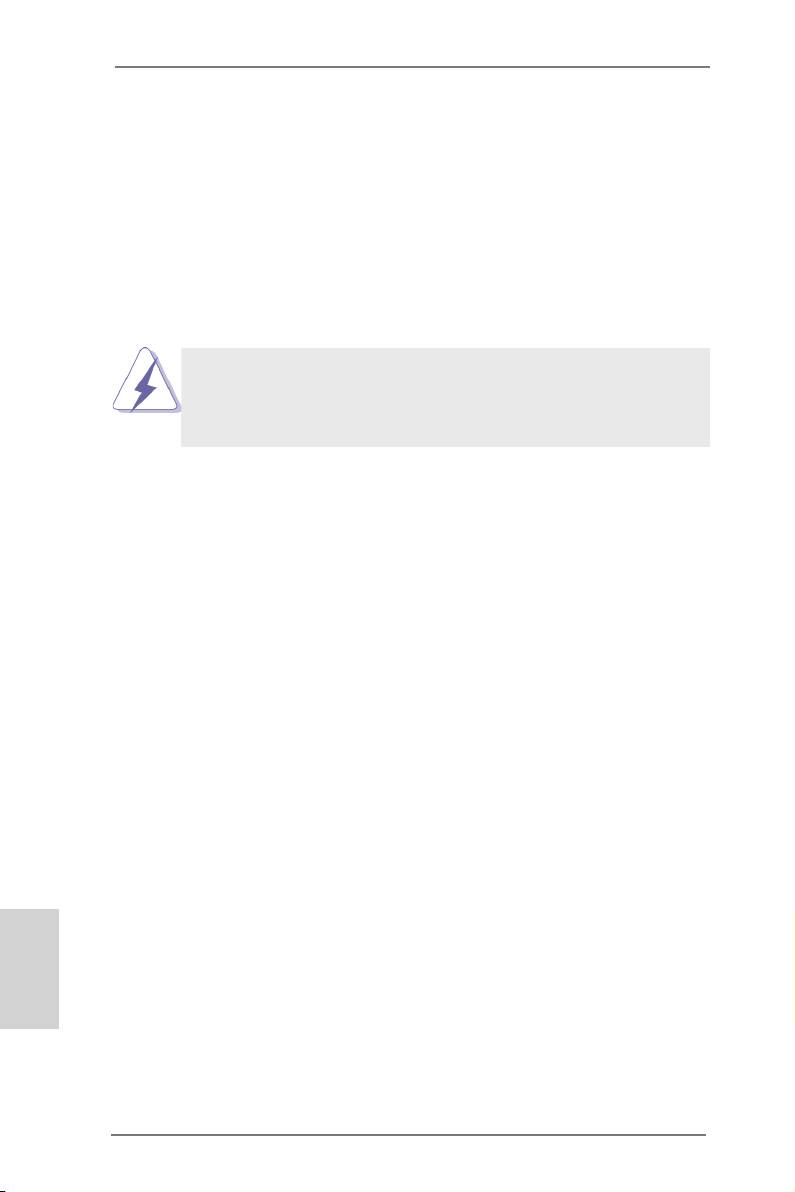
2. Takma
Bu bir ATX form faktörü (12,0 inç x 9,6 inç, 30,5 cm x 24,4 cm) anakartıdır.
Anakartı monte etmeden önce, kasanızın yapısını inceleyerek anakartın kasaya
uyacağından emin olun.
Kurulum Öncesi Önlemler
Anakart bileşenlerini takmadan veya herhangi bir anakart ayarını değiştirmeden
önce aşağıdaki önlemleri okuyun.
Herhangi bir bileşeni takmadan veya çıkarmadan önce, güç düğmesinin
kapalı olduğundan veya güç kablosunun güç kaynağından çıkarılmış
olduğundan emin olun. Bunun yapılmaması anakarta, çevre aygıtlarına ve/
veya bileşenlere ciddi hasar verebilir.
1. Herhangi bir bileşene dokunmadan önce güç kablosunu prizden çıkarın.
2. Statik elektriğin anakart bileşenlerine zarar vermemesi için, anakartınızı
ASLA doğrudan halı veya benzeri üzerine koymayın. Ayrıca, bileşenlere
dokunmadan önce topraklı bileklik taktığınızdan veya topraklanmış
güvenli bir nesneye dokunduğunuzdan emin olun.
3. Bileşenleri kenarlarından tutun ve entegre devrelere dokunmayın.
4. Herhangi bir bileşeni çıkardığınızda, bileşeni topraklı bir antistatik altlık
üzerine veya bileşenle birlikte gelen poşete koyun.
5. Ana kartı kasaya sabitlemek için vida deliklerine vida takarken lütfen
vidaları aşırı sıkmayın! Aksi halde anakart zarar görebilir.
Türkçe
174
ASRock A75 Extreme6 Motherboard
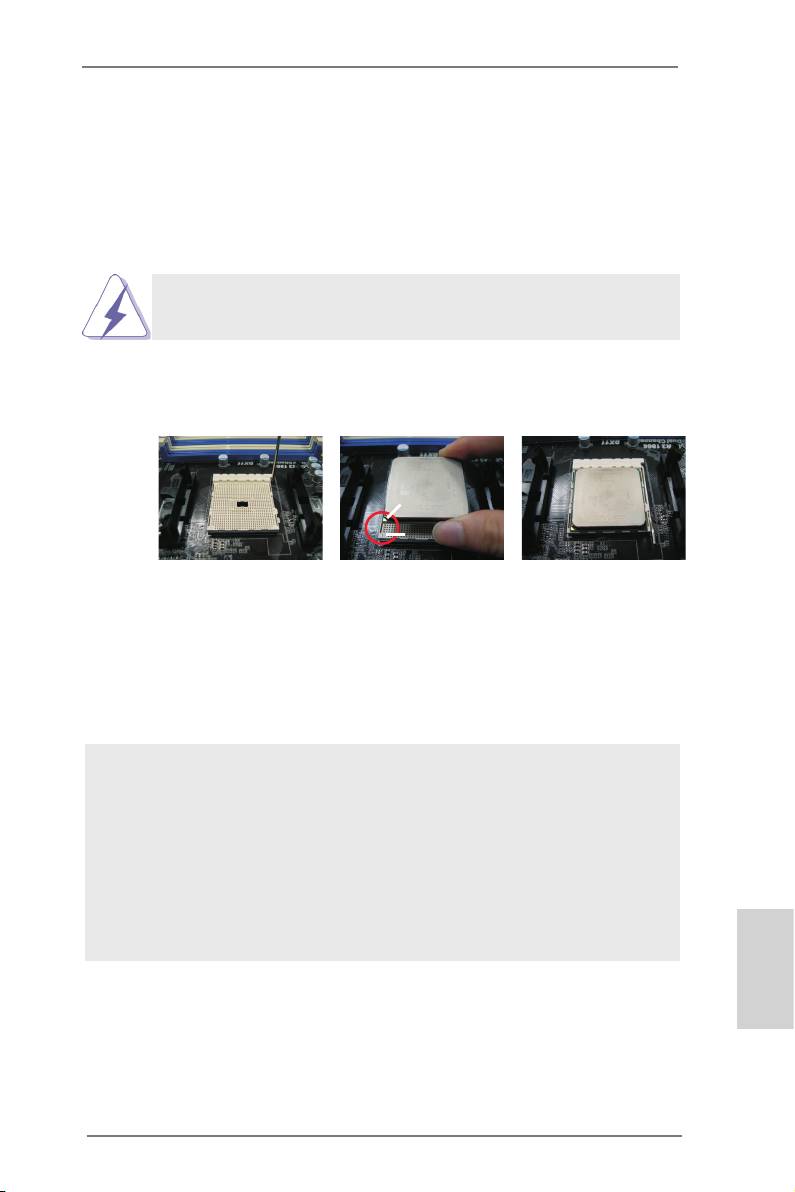
2.1 CPU'nun Takılması
Adım 1. Mandalı 90° açıyla kaldırarak soketin kilidini açın.
Adım 2. CPU'yu, altın renkli üçgen bulunan CPU köşesi küçük bir üçgen bu-
lunan soket köşesiyle eşleşecek şekilde tam olarak soketin üzerinde
konumlandırın.
Adım 3. CPU'yu yerine oturuncaya kadar dikkatle sokete takın.
CPU'nun takılabileceği yalnızca bir doğru yön vardır. Pinlerin eğrilmemesi için
CPU'yu sokete zorlayarak TAKMAYIN.
Adım 4. CPU yerine yerleştiğinde, CPU'yu tam oturmak için soket mandalını
aşağı bastırarak soketin üzerine sıkıca bastırın. Mandal tık yaparak
yandaki kulakçığa girer ve kilitlenir.
Mandal 90° Yukarı
CPU'daki Altın Renkli Üçgen
Soket Köşesindeki
Küçük Üçgen
ADIM 1:
ADIM 2 / ADIM 3:
ADIM 4:
Soket Mandalını Kaldırın
CPU'daki Altın Renkli
Aşağı Bastırın ve
Üçgeni Soket Köşesindeki
Soket Mandalını Kilitleyin
Küçük Üçgenle Eşleştirin
2.2 CPU Fanı ve Isı Emicisinin Takılması
CPU'yu anakarta taktıktan sonra, ısıyı dağıtmak için daha büyük bir ısı
emici ve soğutma fanı takılması gerekir. Isı geçişini artırmak için CPU ile
ısı emici arasına ısı macunu sürmeniz de gerekir. CPU'nun ve ısı emicinin
sağlam bir şekilde sabitlendiğinden ve birbiriyle iyi temas ettiğinden emin
olun. Ardından CPU fanını CPU FAN konektörüne bağlayın (CPU_FAN1,
bkz. Sayfa 2, No. 5 örneğin CPU_FAN2, bkz. Sayfa 2, No. 6). Düzgün
şekilde takmak için lütfen CPU fanının ve ısı emicinin kullanım
kılavuzlarına bakın.
Türkçe
175
ASRock A75 Extreme6 Motherboard
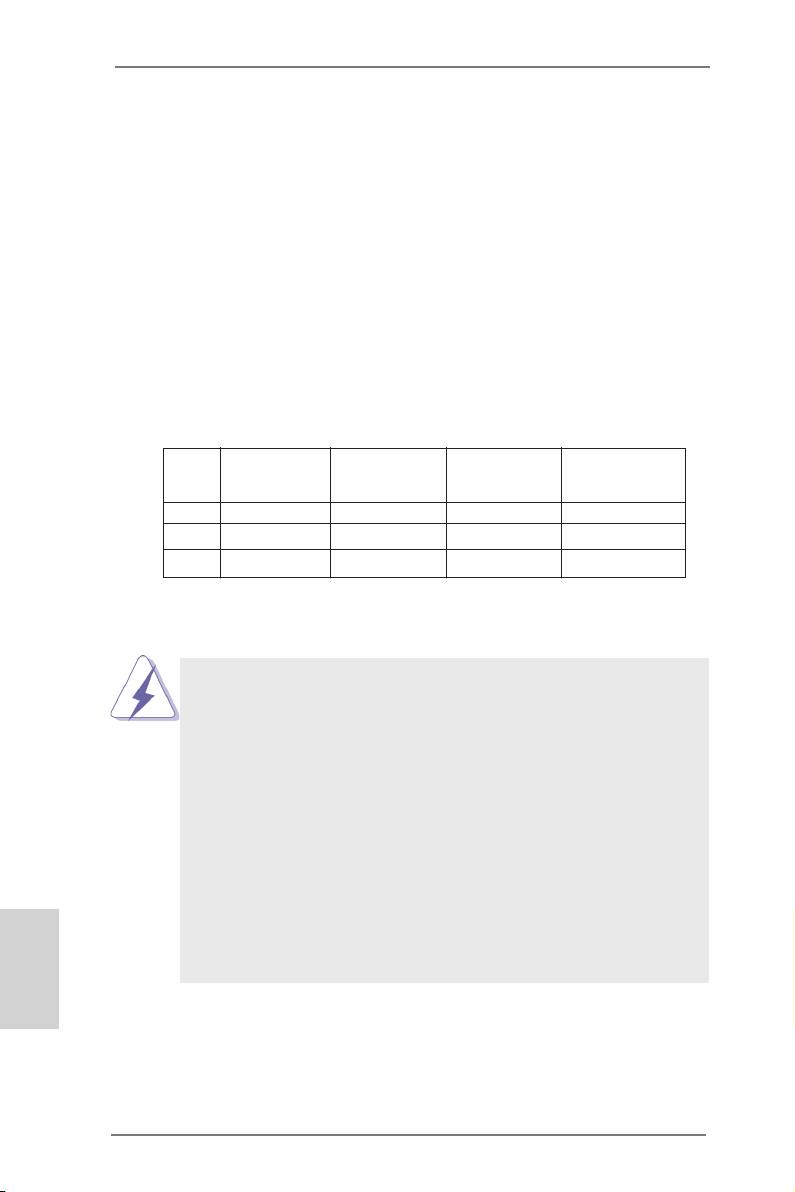
2.3 Bellek Modüllerinin (DIMM) Takılması
Bu anakart dört 240 pinli DDR3 (Çift Veri Hızı 3) DIMM yuvası sağlar ve Çift Kanallı
Bellek Teknolojisi'ni destekler. Çift kanallı yapılandırma için her zaman özdeş (aynı
marka, hız, boyut ve yonga-türü) DDR3 DIMM çiftini aynı renkli yuvalara takmanız
gerekir. Başka bir deyişle, Çift Kanal A'da (DDR3_A1 ve DDR3_B1; Mavi yuva-
lar; bkz. s.2 No.7) özdeş DDR3 DIMM çiftini veya Çift Kanal B'de (DDR3_A2
ve DDR3_B2; Beyaz yuvalar; bkz. s.2 No.8) özdeş DDR3 DIMM çiftini takmanız
gerekir, böylece Çift Kanallı Bellek Teknolojisi etkinleştirilebilir. Bu anakart ayrıca çift
kanal yapılandırması için dört DDR3 DIMM takmanıza izin verir ve lütfen her dört
yuvaya özdeş DDR3 DIMM takın. Aşağıdaki Çift Kanallı Yapılandırma Tablosuna
bakabilirsiniz.
Çift Kanallı Bellek Yapılandırmaları
DDR3_A1 DDR3_A2 DDR3_B1 DDR3_B2
(Mavi Yuva) (Beyaz Yuva) (Mavi Yuva) (Beyaz Yuva)
(1) Dolu - Dolu -
(2) - Dolu - Dolu
(3)* Dolu Dolu Dolu Dolu
* Yapılandırma için (3), her dört yuvaya da lütfen özdeş DDR3
DIMM'ler takın.
1. Optimal uyumluluk ve güvenilirlik için iki bellek modülü takmak
istiyorsanız, aynı renkteki yuvalara takmanız önerilir. Başka bir
deyişle, mavi yuvalar (DDR3_A1 ve DDR3_B1) veya beyaz
yuvalar (DDR3_A2 ve DDR3_B2) seti şeklinde takın.
2. Bu anakartta DDR3 DIMM yuvalarına yalnızca bir bellek modülü
veya üç bellek modülü takılıysa, Çift Kanallı Bellek Teknolojisi
etkinleştirilemez.
3. Bir çift bellek modülü aynı Çift Kanalda takılı DEĞİLSE, örneğin,
DDR3_A1 ve DDR3_A2 bellek modülü çiftine takma, Çift Kanallı
Bellek Teknolojisi etkinleştirilemez.
4. Bir DDR veya DDR2 bellek modülünü DDR3 yuvasına takmaya
izin verilmez; aksi halde bu anakart ve DIMM zarar görebilir.
Türkçe
5. Bu anakartta DDR3 2400/1866/1600 bellek modüllerini çalıştırırsanız,
bunlar DDR3_A2 ve DDR3_B2 yuvalarına takmanız önerilir.
176
ASRock A75 Extreme6 Motherboard
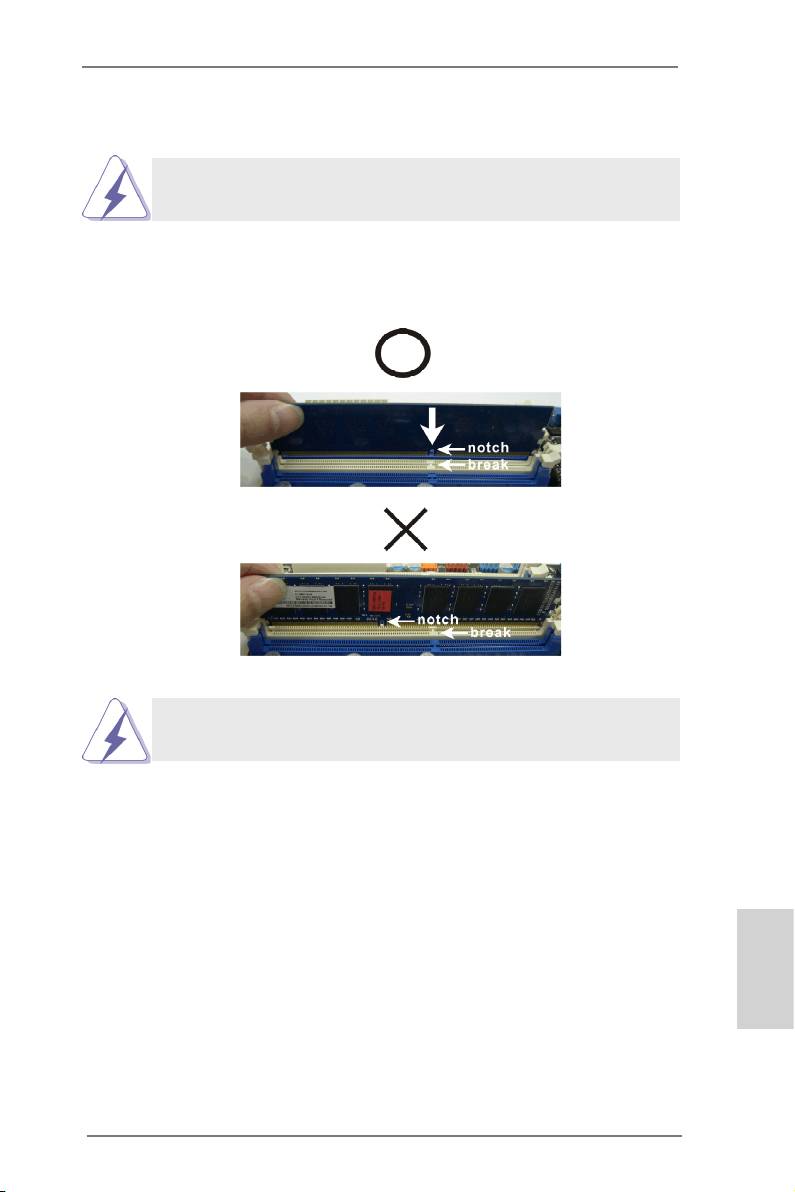
Bir DIMM takma
DIMM'leri veya sistem bileşenlerini takmadan veya çıkarmadan önce
lütfen güç bağlantısını kestiğinizden emin olun.
Adım 1. Tutucu klipsi dışa doğru bastırarak bir DIMM yuvasının kilidini açın.
Adım 2. Bir DIMM'yi, DIMM'deki çentik yuvadaki aralıkla eşleşecek şekilde
hizalayın.
DIMM'nin takılabileceği yalnızca bir doğru yön vardır. DIMM'yi yanlış
yönde zorla yuvaya takarsanız anakart ve DIMM kalıcı hasar görür.
Adım 3. İki uçtaki tutucu klipsler yerine geri oturuncaya ve DIMM düzgün
şekilde yerleşinceye kadar DIMM'yi yuvanın içinde bastırın.
Türkçe
177
ASRock A75 Extreme6 Motherboard
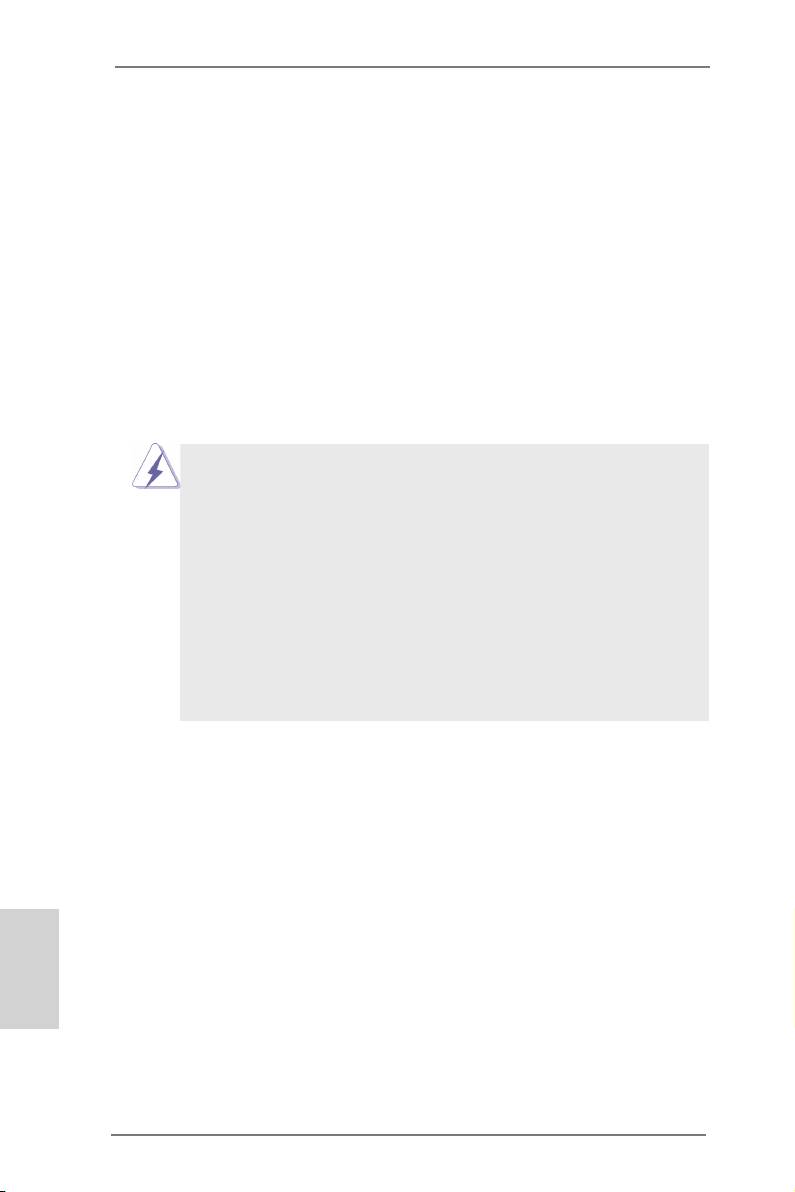
2.4 Genişletme Yuvaları (PCI ve PCI Express Yuvaları)
Bu anakartta 3 PCI yuvası ve 4 PCI Express yuvası bulunmaktadır.
PCI Yuvaları: PCI yuvaları, 32-bit PCI arayüzü kullanan genişletme kartlarını
takmak için kullanılır.
PCIE Yuvaları: PCIE1 (PCIE x1 yuvası; Beyaz), x1 yol genişliğindeki
kartlar ile PCI Express kartları için kullanılır, örneğin Gigabit
LAN kartı ve SATA2 kartı.
PCIE2 / PCIE3 (PCIE x16 yuvası; Mavi), PCI Express x16 şerit
genişlikli grak kartları için kullanılır veya PCI Express grak
TM
kartlarının CrossFireX
işlevini desteklemesi için kullanılır.
PCIE4 (PCIE x16 yuvası; Mavi), PCI Express x4 şerit genişlikli
grak kartları için kullanılır veya PCI Express grak kartlarının
TM
3-Way CrossFireX
işlevini desteklemesi için kullanılır.
1. Tekli VGA kartı modunda, PCIE2 yuvasında bir PCI Express x16 grak
kartını yüklemeniz önerilir.
TM
2. CrossFireX
modunda modunda, lütfen PCIE2 ve PCIE3 yuvalarında PCI
Express x16 grak kartlarını yükleyin. Böylece, bu iki yuvanın her ikisi de x8
bant genişliğinde çalışacaktır.
TM
3. 3-Way CrossFireX
modunda, lьtfen PCIE2, PCIE3 ve PCIE4 yuvalarэnda
PCI Express x16 grak kartlarэnэ yьkleyin. Bцylece, PCIE2 yuvanэn ve
PCIE3 yuvanэn her ikisi de x8 bant geniюliрinde зalэюacaktэr ve PCIE4
yuvanэn her ikisi de x4 bant geniюliрinde зalэюacaktэr.
4. Daha iyi termal ortam için birden fazla grak kartı kullanırken lütfen bir kasa
fanını anakart kasası fanı konektörüne (CHA_FAN1, CHA_FAN2 veya CHA_
FAN3) bağlayın.
Genişletme kartı takma
Adım 1. Genişletme kartını takmadan önce, güç kaynağının kapalı olduğundan
veya güç kablosunun çıkarılmış olduğundan emin olun. İşleme
başlamadan önce lütfen genişletme kartının belgelerini okuyun ve
kartın gerekli donanım ayarlarını yapın.
Adım 2. Sistem ünitesi kapağını çıkarın (anakartınız zaten kasada takılıysa).
Adım 3. Kullanmak istediğiniz yuvaya bakan braketi çıkarın. Vidaları daha
Türkçe
sonra kullanmak üzere saklayın.
Adım 4. Kartın konektörünü yuvaya hizalayın ve kart yuvaya tam olarak otu-
runcaya kadar sıkıca bastırın.
Adım 5. Vidalarla kartı kasaya sabitleyin.
Adım 6. Sistem kapağını yerleştirin.
178
ASRock A75 Extreme6 Motherboard
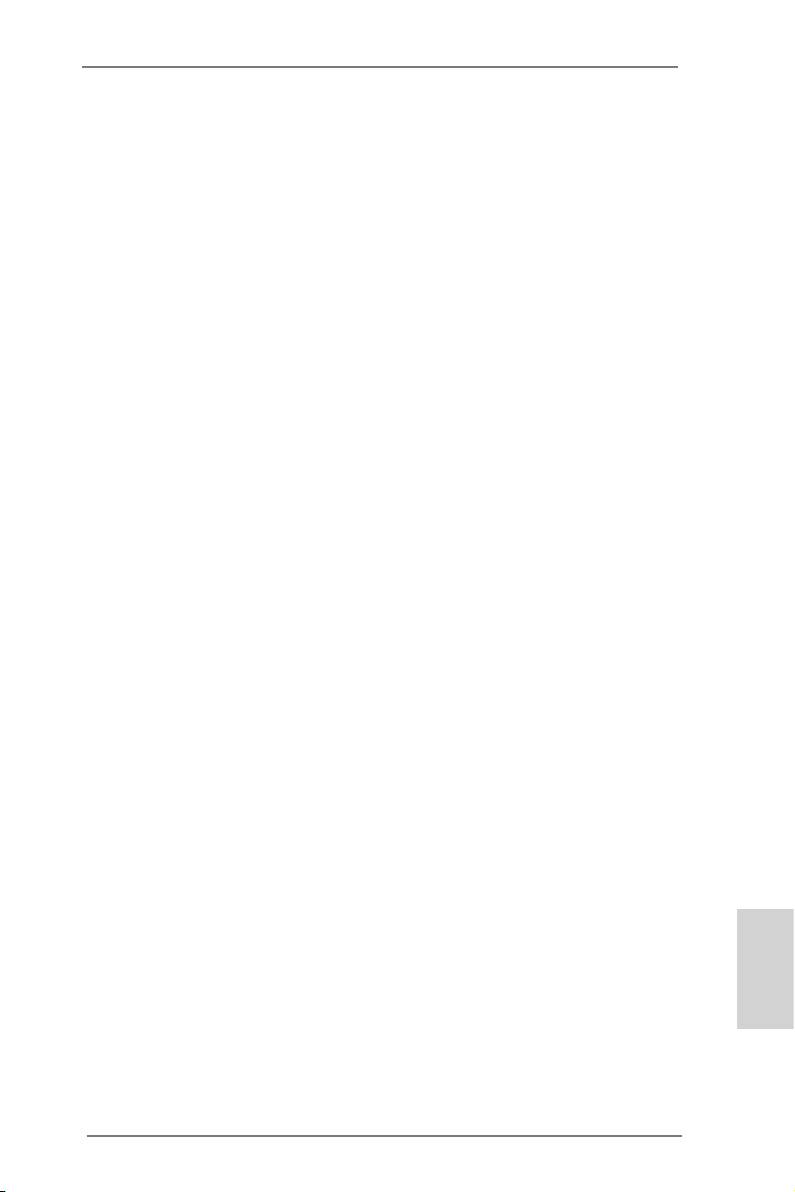
TM
TM
2.5 CrossFireX
, 3-Way CrossFireX
ve Quad
TM
CrossFireX
Çalıştırma Kılavuzu
TM
TM
TM
Bu anakart CrossFireX
, 3-Way CrossFireX
ve Quad CrossFireX
özelliğini
TM
destekler. CrossFireX
teknolojisi, birden fazla yüksek performanslı Grak
İşleme Ünitesini (GPU) tek bir PC’de birleştirmenin en avantajlı yoludur. Farklı
işletim modları aralığını akıllı yazılım tasarımıyla ve yenilikçi bir birbirine bağlantı
TM
mekanizması olan CrossFireX
ile birleştirmek, tüm 3B uygulamalarda olası en
yüksek performans seviyesini ve görüntü kalitesini sağlar. Geçerli olarak CrossFi-
TM
®
TM
reX
özelliği Windows
XP, Service Pack 2 / Vista
/ 7 İS ile desteklenir. 3-Way
TM
TM
®
TM
CrossFireX
ve Quad CrossFireX
özelliği yalnızca Windows
Vista
/ 7 İS’de
TM
desteklenir. AMD CrossFireX
sürücü güncellemeleri için lütfen AMD web sitesini
kontrol edin. Lütfen ayrıntılar için sayfa 17’ye bakın.
2.6 Dual Graphics Çalışma Kılavuzu
Bu anakart AMD Dual Graphics özelliğini destekler. AMD Dual Graphics, bir AMD
A75 FCH (Hudson-D3) entegre grak kartı işlemcisi ve ayrı bir grak kartı işlemcisi
ile birleştirilmiş tek bir ekrana çıkışla eşzamanlı olarak çalıştırmak için aşırı hızlı kare
hızları için çoklu GPU performans kapasitelerini getirir. Şu anda, AMD Dual
®
®
TM
Graphics Teknolojisi yalnızca Windows
7 İS ile desteklenir ve Windows
Vista
/
XP İS ile kullanılamaz. Lütfen ayrıntılar için sayfa 23’a başvurun.
Türkçe
179
ASRock A75 Extreme6 Motherboard
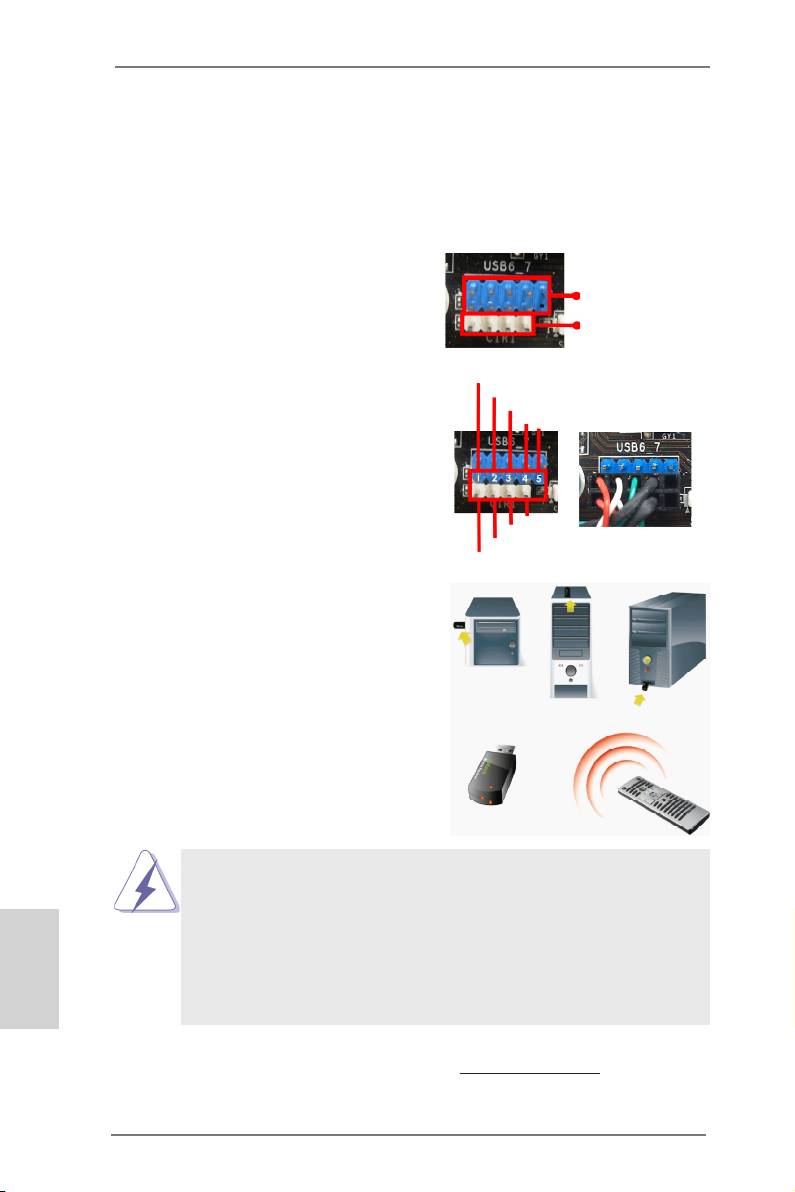
2.7 ASRock Akıllı Uzaktan Kumanda Hızlı Kurulum
Kılavuzu
ASRock Akıllı Uzaktan Kumanda sadece CIR başlıklı ASRock anakart için kullanılır. Lütfen
ASRock Akıllı Uzaktan Kumandanın hızlı kurulumu ve kullanımı için aşağıdaki talimatlara
bakın.
Adım 1. ASRock anakartında USB 2.0
USB 2.0 başlığı
başlığının yanında bulunan CIR
(9 pimli, mavi)
başlığını bulun.
CIR başlığı
(4 pimli, beyaz)
USB_PWR
Adım 2. Ön USB kablosunu USB 2.0
P-
başlığına (aşağıdaki gibi, pim 1-5) ve
P+
GND
CIR başlığına bağlayın. Lütfen kablo
DUMMY
atamalarının ve pim atamalarının
doğru şekilde eşleştirildiğinde emin
olun.
GND
IRTX
IRRX
ATX+5VSB
Adım 3. Çok Açılı CIR Alıcıyı ön USB bağlantı
noktasına takın. Çok Açılı CIR Alıcısı
MCE Uzaktan Kumandada gelen
sinyalleri başarılı şekilde alamıyorsa,
lütfen diğer ön USB bağlantı
noktasına takmayı deneyin.
Farklı açılarda 3 CIR sensörü
1. Ön USB bağlantı noktalarından sadece biri CIR işlevini destekleyebilir.
CIR işlevi etkinken, diğer bağlantı noktası USB işlevinde kalacaktır.
2. Çok Açılı CIR Alıcı sadece ön USB için kullanılır. Lütfen arka panele
Türkçe
bağlamak için arka USB desteğini kullanmayın. Piyasadaki birçok kasa
ile uyumlu olan MCE Uzaktan Kumanda çok yönlü kızılötesi sinyalleri
(üst, alt ve ön) alabilir.
3. Uzaktan Kumanda Alıcısı Kolay Takılır Aygıt işlevini
desteklememektedir. Lütfen sisteminizi başlatmadan önce onu kurun.
* ASRock Akıllı Uzaktan Kumanda sadece bazı ASRock anakartları tarafından desteklenir.
Lütfen anakart listesi için ASRock web sitesine bakın: http://www.asrock.com
180
ASRock A75 Extreme6 Motherboard
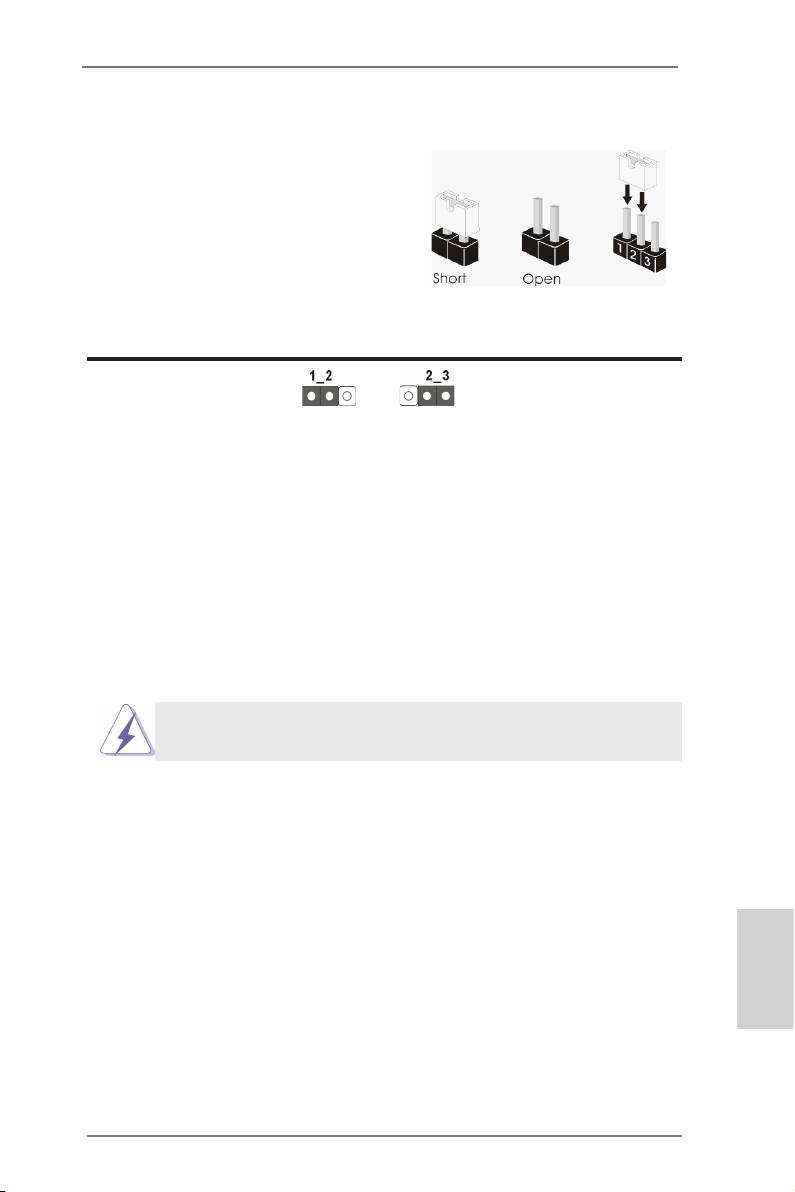
2.8 Jumper'ların Ayarı
Şekilde jumper'ların nasıl ayarlandıkları
gösterilmektedir. Jumper kapağı pinler üzerine
yerleştirildiğinde jumper "Kapalı" dır. Jumper
kapağı pinler üzerindeyken jumper "Açık" tır.
Şekilde pin1 ve pin2'si "Kapalı" olan jumper
kapağı bu 2 pine yerleştirilmiş 3-pinli jumper
gösterilmektedir.
Jumper Ayar
CMOS’u temizleme
(CLRCMOS1, 3-pinli jumper)
(bkz. s.2 No. 36)
Clear CMOSDefault
Not:
CLRCMOS1, CMOS’daki verilerinizi temizlemenize olanak sağlar. Sistem
parametrelerini temizlemek ve varsayılan ayara sıfırlamak için lütfen bilgisayarı
kapatın ve güç kablosunun şini güç kaynağından çekin. 15 saniye bekledikten
sonra, pin2 ve pin3‘ü CLRCMOS1’de 5 saniye kısaltmak için bir atlatıcı şapkası
kullanın. Ancak, BIOS’u güncelledikten hemen sonra lütfen CMOS’u temizlemeyin.
BIOS’u güncellemeyi tamamladığınızda CMOS’u temizlemeniz gerekirse,
ilk olarak sistemi başlatmanız ve ardından CMOS temizleme işlemini
gerçekleştirmeden önce kapatmanız gereklidir. Parola, tarih, saat, kullanıcı
varsayılan proli, 1394 GUID ve MAC adresinin yalnızca CMOS pili çıkarıldığında
temizleneceğini lütfen aklınızda bulundurunuz.
CMOS Devresini Temizle, CMOS Ayarı'nı Temizle ile aynı işleve
sahiptir.
Türkçe
181
ASRock A75 Extreme6 Motherboard
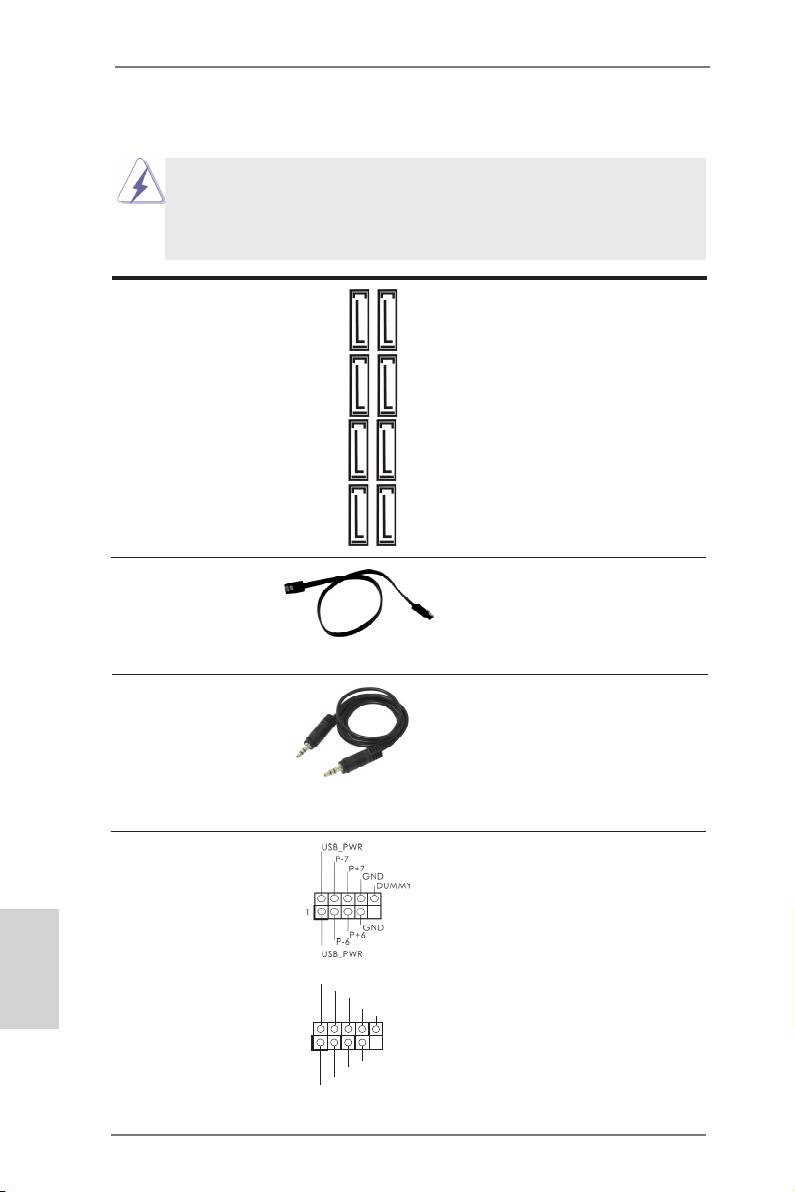
2.9 Yerleşik Fişler ve Konektörler
Yerleşik şler ve konektörler jumper DEĞİLDİR. Bu şlerin ve
konektörlerin üzerine jumper kapakları YERLEŞTİRMEYİN.
Fişlerin ve konektörlerin üzerine jumper kapakları yerleştirmek
anakartın kalıcı olarak zarar görmesine neden olabilir!
Seri ATA3 Konektörler Bu sekiz Seri ATA3 (SATA3)
(SATA3_0: bkz. s.2, No. 19)
konektör, dahili depolama
(SATA3_1: bkz. s.2, No. 18)
cihazları için SATA veri
(SATA3_2: bkz. s.2, No. 12)
kablolarını destekler. Geçerli
(SATA3_3: bkz. s.2, No. 17)
SATA3 arayüzü 6,0 Gb/sn veri
(SATA3_4: bkz. s.2, No. 13)
aktarım hızına izin verir.
(SATA3_5: bkz. s.2, No. 16)
(SATA3_A1: bkz. s.2, No. 14)
(SATA3_A2: bkz. s.2, No. 15)
SATA3_0 SATA3_2 SATA3_4 SATA3_A1
SATA3_1 SATA3_3 SATA3_5 SATA3_A2
Seri ATA (SATA) SATA veri kablosunu her iki ucu
Veri Kablosu da SATA3 sabit diskine veya
(İsteğe bağlı)
anakarttaki SATA3 konektörüne
bağlanabilir.
3,5mm Ses Kablosu 3,5 mm ses kablosunun her iki
(İsteğe bağlı)
ucuda MP3 çalar ve cep
telefonu gibi taşınabilir ses
aygıtlarına veya bilgisayarın
Line-in (Hat Giriş) yuvasına
bağlanabilir.
USB 2.0 Fişleri G/Ç panelindeki varsayılan iki
(9-pinli USB6_7)
USB 2.0 portundan başka, bu
(bkz. s.2 No. 31)
anakartta üç USB 2.0 şi
bulunur. Her USB 2.0 şi iki
Türkçe
USB 2.0 portunu destekler.
U SB_PWR
(9-pinli USB8_9)
P-9
P +9
(bkz. s.2 No. 21)
GND
DUMMY
1
GND
P +8
P-8
U SB_PWR
182
ASRock A75 Extreme6 Motherboard
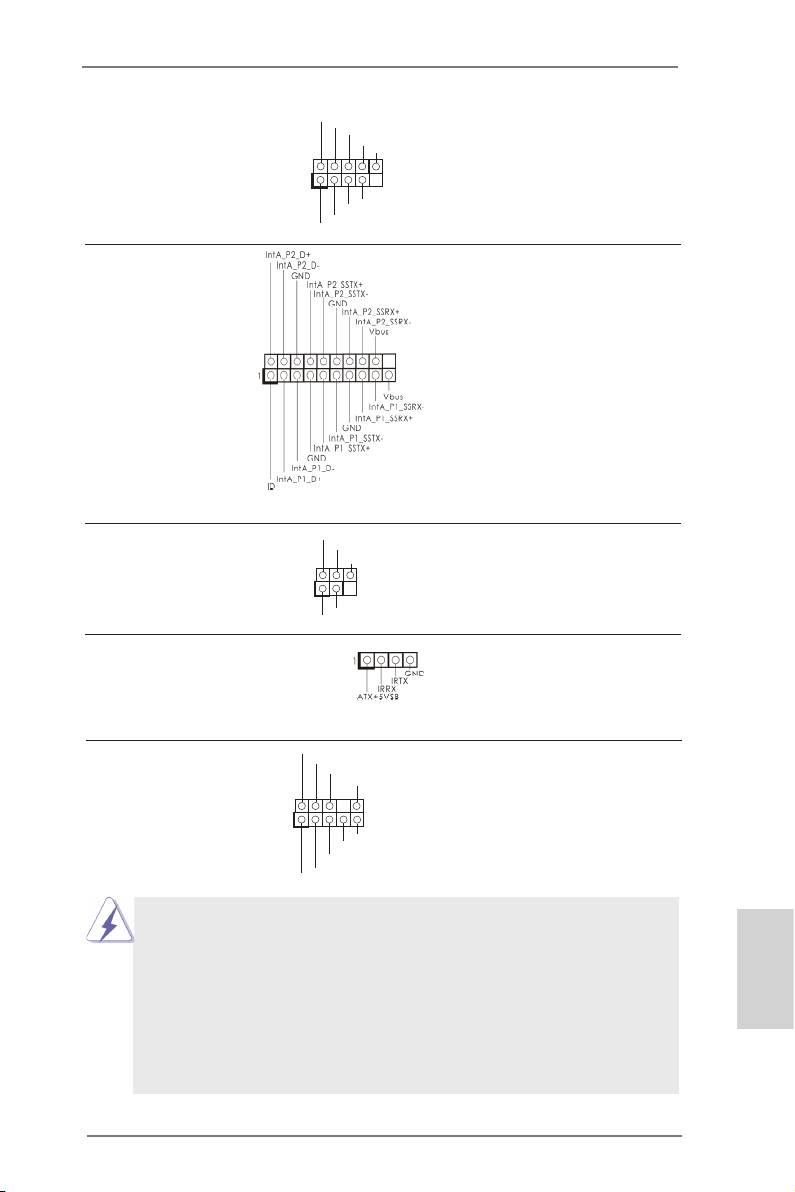
(9-pinli USB10_11)
(bkz. s.2 No. 30)
USB 3.0 Fişleri I/O panelinde bulunan dört adet
(19-pinli USB3_2_3)
varsayılan USB 3.0 bağlantı
(bkz. s.2 No. 10)
noktasının yanı sıra, bu ana
kart üzerinde bir adet USB 3.0
bağlantısı bulunur. Bu USB 3.0
bağlantısı iki adet USB 3.0
bağlantı noktasını
destekleyebilir.
Kızılötesi Modülü Fişi Bu ş, isteğe bağlı bir kablosuz
(5-pinli IR1)
aktarma ve alma kızılötesi
(bkz. s.2 No. 29)
modülünü destekler.
Kullanıcı Kızılötesi Modül Bağlantısı Bu ş, uzaktan kumanda alıcısı
(4-pinli CIR1)
destekler.
(bkz. s.2 No. 32)
Ön Panel Ses Fişi Bu, panel ses kablosu için
(9-pinli HD_SES1)
uygun bağlantı sağlayan ve
(bkz. s.2 No. 35)
ses cihazlarını kontrol
etmeyi sağlayan bir arayüzdür.
183
ASRock A75 Extreme6 Motherboard
IRTX
+5VSB
DUMMY
1
GND
IRRX
U SB_PWR
P-11
P +11
GND
DUMMY
1
GND
P +10
P-10
U SB_PWR
GND
P RESENCE#
M IC_RET
OUT_RET
1
O UT2_L
J _SENSE
O UT2_R
M IC2_R
M IC2_L
1. Yükse Tanımlı Ses Jak Duyarlılığını destekler, ancak kasadaki panel
kablosunun HDA'nın düzgün çalışmasını desteklemesi gerekir. Lütfen
sisteminizi yüklemek için kılavuzumuzdaki ve kasa kılavuzundaki
talimatları izleyin.
Türkçe
2. AC'97 ses paneli kullanıyorsanız, lütfen ön panel ses şine aşağıdaki gibi
takın:
A. Mic_IN'i (MIC) MIC2_L'ye bağlayın.
B. Audio_R'yi (RIN) OUT2_R'ye ve Audio_L'yi (LIN) OUT2_L'ye bağlayın.
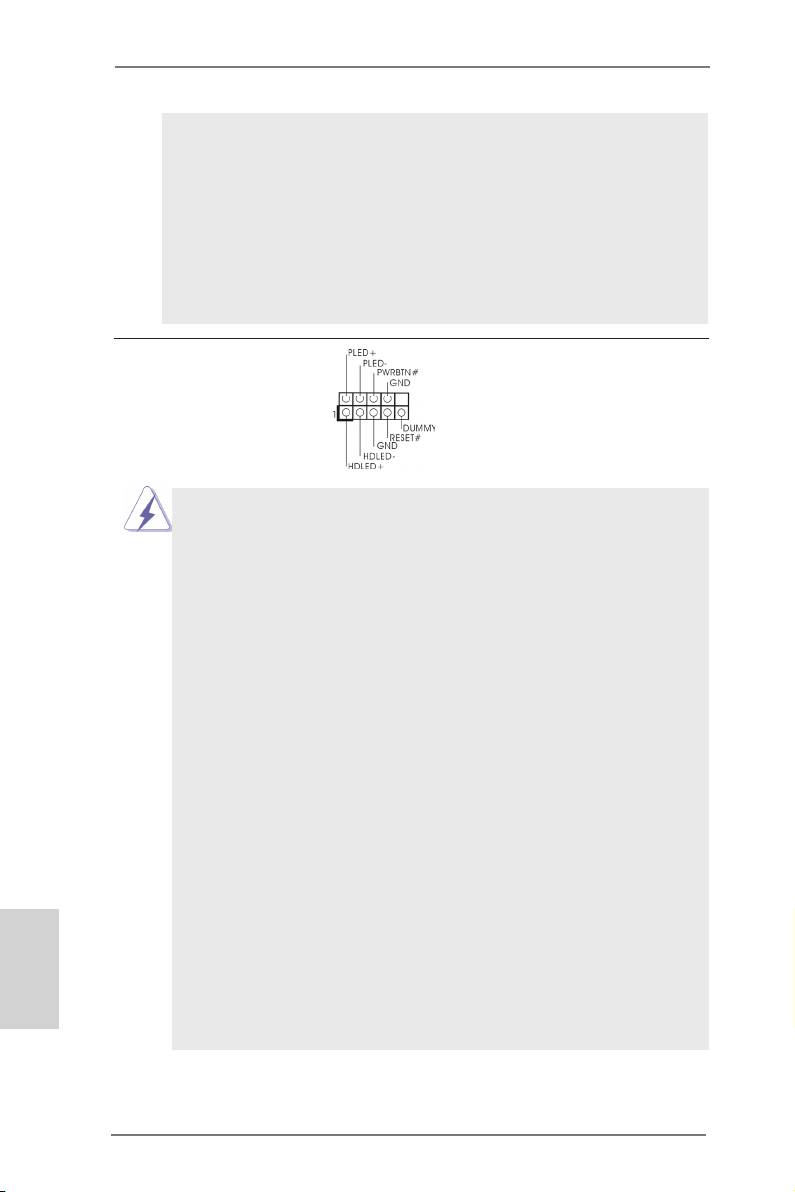
C. Ground'u (GND) Ground'a (GND) bağlayın.
D. MIC_RET ve OUT_RET yalnızca HD ses paneli içindir. Bunları AC’97 ses
paneli için bağlamanız gerekmez.
E. Ön mikrofonu etkinleştirmek için
®
Windows
XP / XP 64-bit İS için:
"Karıştırıcı"yı seçin. "Kaydedici"yi seçin. Sonra "Ön Mikrofon"u tıklatın.
®
TM
TM
Windows
7 / 7 64-bit / Vista
/ Vista
64-bit İS için:
Realtek Kontrol panelinde "Ön Mikrofon" Sekmesine gidin. "Kayıt Ses
Seviyesi"ni ayarlayın.
Sistem Paneli Fişi Bu ş, birçok sistem ön paneli
(9-pinli PANEL1)
işlevini barındırır.
(bkz. s.2 No. 20)
Kasa üzerindeki güç anahtarını, sıfırlama anahtarını ve sistem durumu
göstergesini aşağıdaki pin atamalarına göre bu bağlantıya bağlayın.
Kabloları bağlamadan önce pozitif ve negatif pinlere dikkat edin.
PWRBTN (Güç Anahtarı):
Kasa üzerindeki güç anahtarını ön panele bağlayın. Güç anahtarını
kullanarak sisteminizi kapatma şeklinizi yapılandırabilirsiniz.
RESET (Sıfırlama Anahtarı):
Kasa üzerindeki sıfırlama anahtarını ön panele bağlayın. Bilgisayar
donarsa veya normal bir yeniden başlatma gerçekleştirilemezse,
bilgisayarı yeniden başlatmak için sıfırlama anahtarına basın.
PLED (Sistem Gücü LED’i):
Kasa üzerindeki güç durumu göstergesini ön panele bağlayın. Sistem
çalışırken LED yanar. Sistem S1 uyku modunda iken LED yanıp sön
meye devam eder. Sistem S3/S4 uyku modunda veya kapalı (S5) iken
LED söner.
HDLED (Sabit Disk Çalışma LED’i):
Kasa üzerindeki sabit disk çalışma LED'ini ön panele bağlayın. Sabit disk
veri okurken veya yazarken LED yanar.
Türkçe
Ön panel tasarımı kasaya göre değişiklik gösterebilir. Ön panel
modülünde temel olarak güç anahtarı, sıfırlama anahtarı, güç LED’i,
sabit disk çalışma LED’i, hoparlör vb. bulunur. Kasa ön panel
modülünüzü bu bağlantıya bağlarken, kablo atamalarının ve pin
atamalarının doğru biçimde eşleştirildiğinden emin olun.
184
ASRock A75 Extreme6 Motherboard
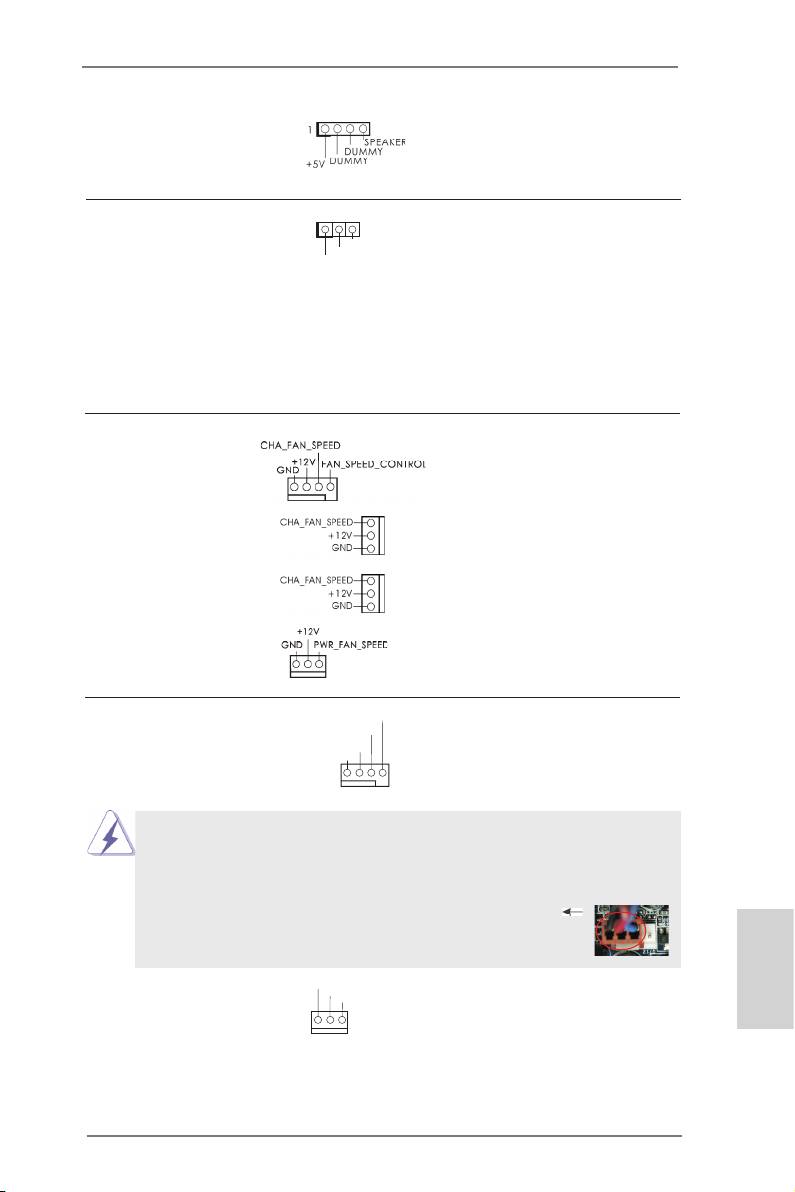
Kasa Hoparlörü Fişi Lütfen kasa hoparlörünü bu şe
(4-pinli SPEAKER1)
bağlayın.
(bkz. s.2 No. 23)
Güç LED'i Fişi Sistem gücü durumunu
1
(3-pinli PLED1)
belirtmek için lütfen kasa güç
PLED-
PLED+
(bkz. s.2 No. 22)
PLED+
LED'ini bu şe bağlayın. Sistem
çalışırken LED açıktır. LED S1
durumunda yanıp sönmeye
devam eder. LED S3/S4
durumunda veya S5 durumun
da (güç kapalı) kapalıdır.
Kasa/güç Fan Konektörü Lütfen kasa fan kablolarını
(4-pinli CHA_FAN1)
fanına bu konektöre bağlayın
(bkz. s.2 No. 26)
ve siyah kabloyu toprak pinine
bağlayın.
(3-pinli CHA_FAN2)
(bkz. s.2 No. 45)
(3-pinli CHA_FAN3)
(bkz. s.2 No. 46)
(3-pinli PWR_FAN1)
(bkz. s.2 No. 2)
CPU Fan Konektörü Lütfen fan kablolarını CPU
FAN_S PEED_CONTROL
CPU_FAN_SPEED
(4-pinli CPU_FAN1)
fanına bu konektöre bağlayın
+ 12V
GND
(bkz. s.2 No. 5)
ve siyah kabloyu toprak pinine
bağlayın.
1 2 3 4
Bu anakart 4-Pinli CPU fan (Sessiz Fan) desteği sağlasa da, 3-Pinli CPU
fan hızı kontrol işlevi olmadan bile hala başarılı bir şekilde çalışabilir.
3-Pinli CPU fanı bu konektördeki CPU fan konektörüne bağlamayı
planlıyorsanız, lütfen Pin 1-3'e bağlayın.
Pin 1-3 Bağlı
3-Pinli Fanı Takma
(3-pinli CPU_FAN2)
GND
+ 12V
Türkçe
CPU_FAN_SPEED
(bkz. s.2 No. 6)
185
ASRock A75 Extreme6 Motherboard
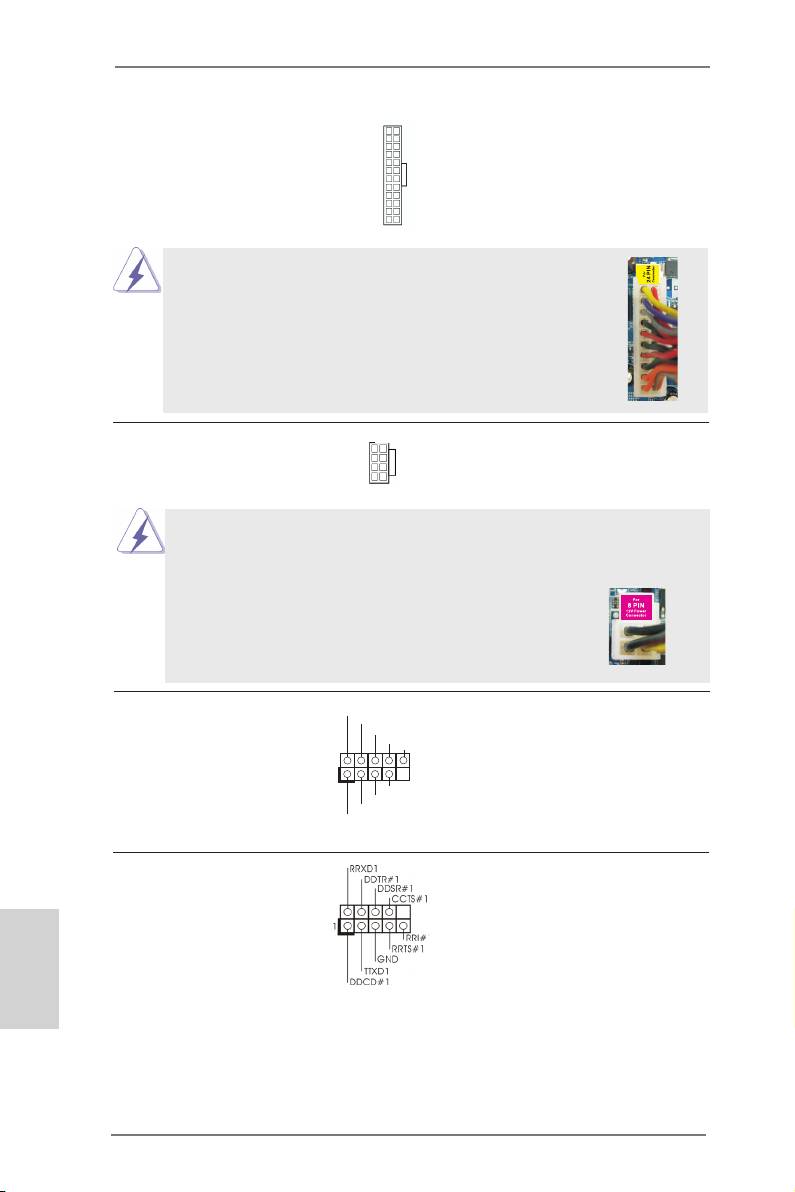
ATX Güç Konektörü Lütfen bir ATX güç kaynağını
12
24
(24-pinli ATXPWR1)
bu konektöre bağlayın.
(bkz. s.2 No. 9)
1
13
Bu anakart 24-pinli ATX güç konektörü sağlasa da
12
24
geleneksel bir 20-pinli ATX güç kaynağı bağlarsanız da
çalışabilir. 20-pinli ATX güç kaynağını kullanmak için,
lütfen güç kaynağınızı Pin 1 ve Pin 13'le birlikte takın.
20-Pinli ATX Güç Kaynağını Takma
1
13
ATX 12V Güç Konektörü Lütfen bir ATX 12V güç
4 8
(8-pinli ATX12V1)
kaynağını bu konektöre
1 5
(bkz. s.2 No. 1)
bağlayın.
Bu anakart 8-pinli ATX 12V güç konektörü sağlasa da geleneksel bir
4-pinli ATX 12V güç kaynağı bağlarsanız da çalışabilir. 4-pinli ATX güç
kaynağını kullanmak için, lütfen güç kaynağınızı Pin 1 ve Pin 5'le birlikte
takın.
4 8
4-Pinli ATX 12V Güç Kaynağını Takma
1 5
IEEE 1394 Fişi Bu anakartta G/Ç panelindeki
RXTPAM_0
GND
(9-pinli FRONT_1394)
bir varsayılan IEEE 1394 portu
R XTPBM_0
+ 12V
GND
(bkz. s.2 No. 34)
nun yanı sıra, bir IEEE 1394 ş
1
(FRONT_1394) de bulunur. Bu
+ 12V
R XTPBP_0
IEEE 1394 şi bir IEEE 1394
GND
RXTPAP_0
portunu destekler.
Seri port Fişi Bu COM1 şi bir seri port
(9-pinli COM1)
modülünü destekler.
(bkz. s.2 No. 27)
Türkçe
186
ASRock A75 Extreme6 Motherboard
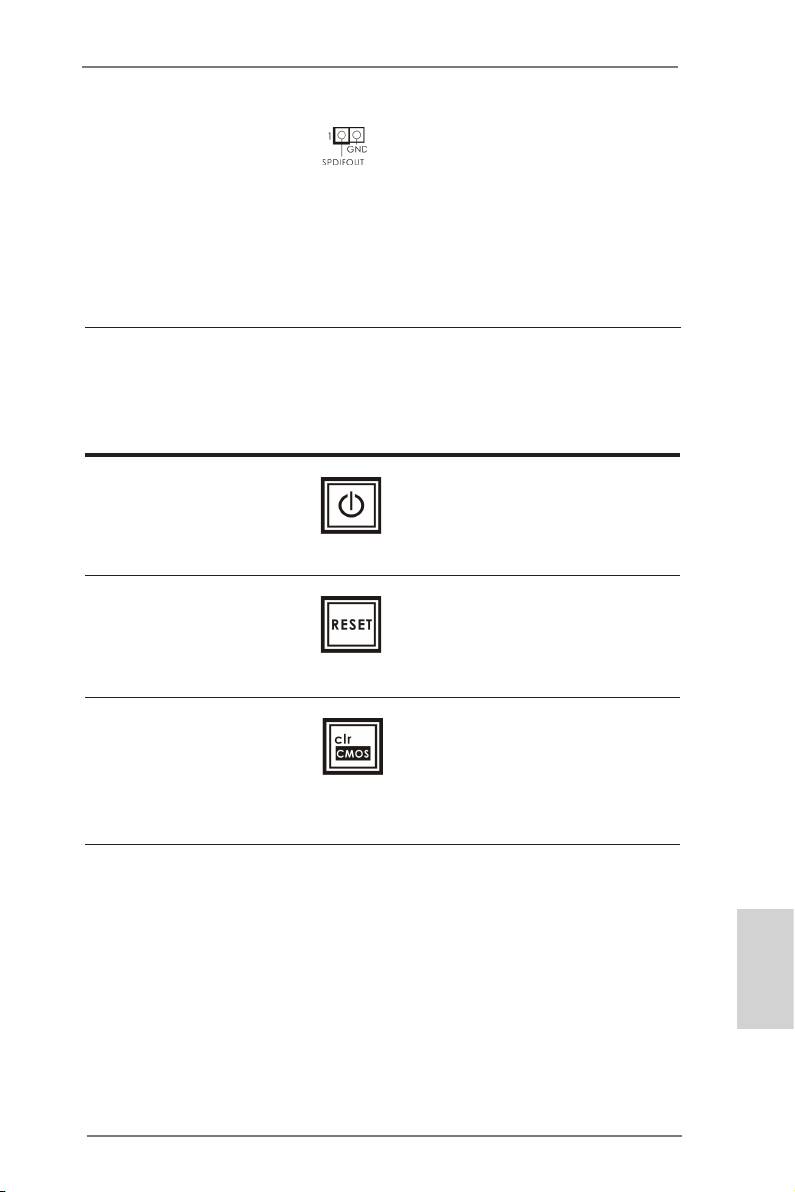
HDMI_SPDIF Fişi HDMI_SPDIF şi, SPDIF ses
(2-pinli HDMI_SPDIF1)
çıkışını HDMI VGA kartına
(bkz. s.2 No. 33)
sağlar, sistemin HDMI Dijital
TV/projektör/LCD cihazlarını
bağlamasına izin verir. Lütfen
HDMI VGA kartının
HDMI_SPDIF konektörünü bu
şe bağlayın.
2.10 Akıllı Anahtarlar
Bu anakartta üç akıllı anahtar bulunur: güç anahtarı, sıfırlama anahtarı ve CMOS'u
temizleme anahtarı; bunlar kullanıcıların hızlı bir şekilde sistemi açıp kapatmalarını
veya CMOS değerlerini temizlemelerini sağlar.
Güç Anahtarı Güç Anahtarı, kullanıcıların
(PWRBTN)
hızlı bir şekilde sistemi açıp
(bkz. s.2 No.25)
kapatmalarını sağlayan akıllı
bir anahtardır.
Sıfırlama Anahtarı Sıfırlama Anahtarı,
(RSTBTN)
kullanıcıların hızlı bir şekilde
(bkz. s.2 No.24)
sistemi sıfırlamalarını
sağlayan akıllı bir anahtardır.
CMOS'u Temizleme Anahtarı CMOS'u Temizleme Anahtarı,
(CLRSBTN)
kullanıcıların hızlı bir şekilde
(bkz. s.3 No.14)
CMOS değerlerini
temizlemelerini sağlayan akıllı
bir anahtardır.
2.11 Dr. Debug
Dr. Debug, sorun gidermeyi daha da kolaylaştıran kod bilgisini sağlamak için
kullanılır. Dr. Debug kodlarını okuma hakkında bilgi için lütfen sayfa 37, 38, 39 ve 40
'teki diyagramlara bakın.
Türkçe
187
ASRock A75 Extreme6 Motherboard
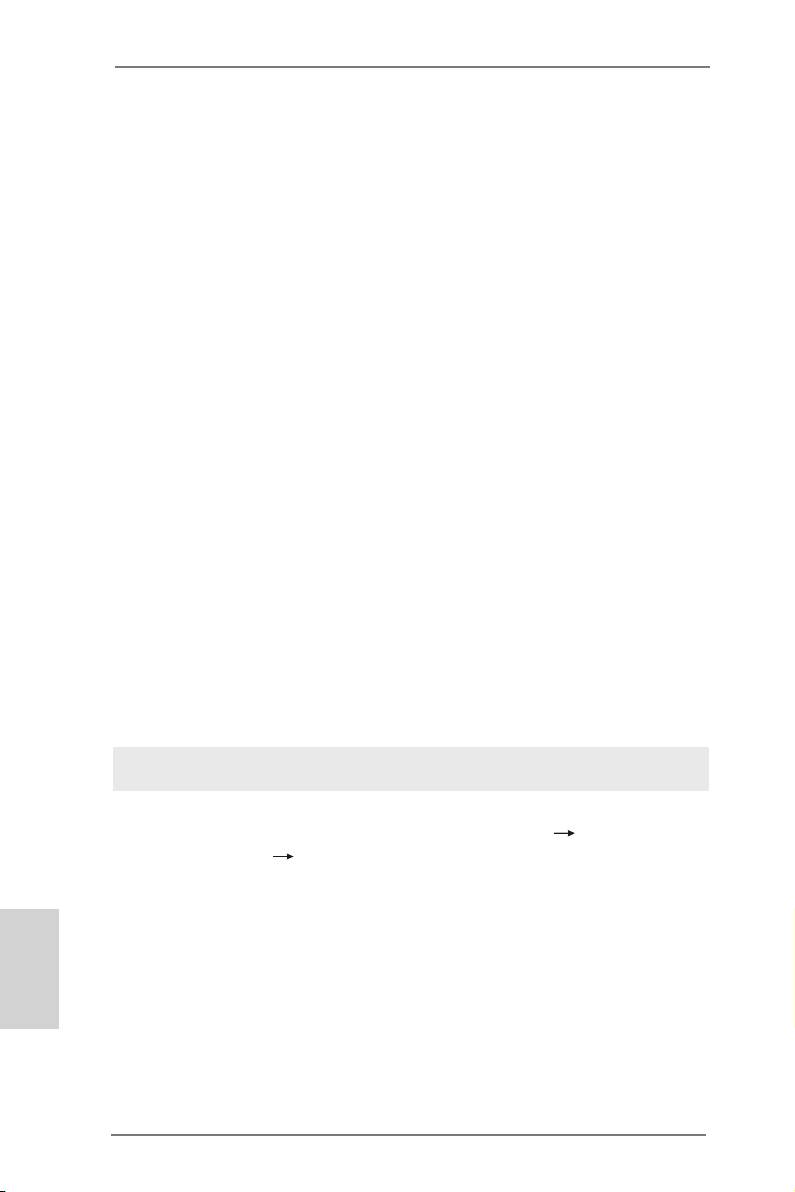
2.12 Sürücü Yükleme Kılavuzu
Sürücüleri sisteminize yüklemek için, lütfen önce destek CD'sini optik sürücünüze
bağlayın. Sonra, sisteminizle uyumlu sürücüler otomatik olarak algılanabilir ve
sürücü sayfasının destek CD'sinde listelenir. Lütfen, istenen sürücüleri yüklemek
için üstten aşağıya doğru sırayı izleyin. Böylece, yüklediğiniz sürücüler düzgün
çalışabilir.
®
TM
TM
2.13 Windows
7 / 7 64-bit / Vista
/ Vista
64-bit / XP / XP
64-bit RAID İşlevleriyle Yükleme
®
TM
TM
Windows
7 / 7 64-bit / Vista
/ Vista
64-bit / XP / XP 64-biti RAID işlevleriyle
SATA3 HDD'lerinize yüklemek için, lütfen ayrıntılı prosedürler için Destek
CD'sinin aşağıdaki yolundaki belgeye bakın:
..\ RAID Yükleme Kılavuzu
®
TM
TM
2.14 Windows
7 / 7 64-bit / Vista
/ Vista
64-bit / XP / XP
64-bit RAID İşlevleri Olmadan Yükleme
®
TM
TM
Windows
7 / 7 64-bit / Vista
/ Vista
64-bit / XP / XP 64-bit İS'yi RAID işlevleri
olmadan SATA3 HDD'lerinize yüklemek istiyorsanız, lütfen yüklediğiniz İS'ye
göre aşağıdaki prosedürleri izleyin.
®
2.14.1 Windows
XP / XP 64-biti RAID İşlevleri Olmadan
Yükleme
®
Windows
XP / XP 64-biti SATA3 HDD'lerinize RAID işlevleri olmadan yüklemek
istiyorsanız, lütfen aşağıdaki adımları izleyin.
NCQ işlevi olmadan SATA3 HDD'ler aygıtlarını kullanma
ADIM 1: UEFI'u ayarlayın.
A. UEFI AYARLARI YARDIMCI PROGRAMI'na girin Gelişmiş ekran
Depolama Yapılandırması.
B. “SATA Modu” seçeneğini [IDE] olarak ayarlayın. (Için SATA3_0 için
SATA3_5.)
“SATA3 Conguration” seçeneğini [IDE] olarak ayarlayın. (Için SATA3_
Türkçe
A1 ve SATA3_A2.)
®
ADIM 2: Windows
XP / XP 64-bit İS'yi sisteminize yükleyin.
188
ASRock A75 Extreme6 Motherboard
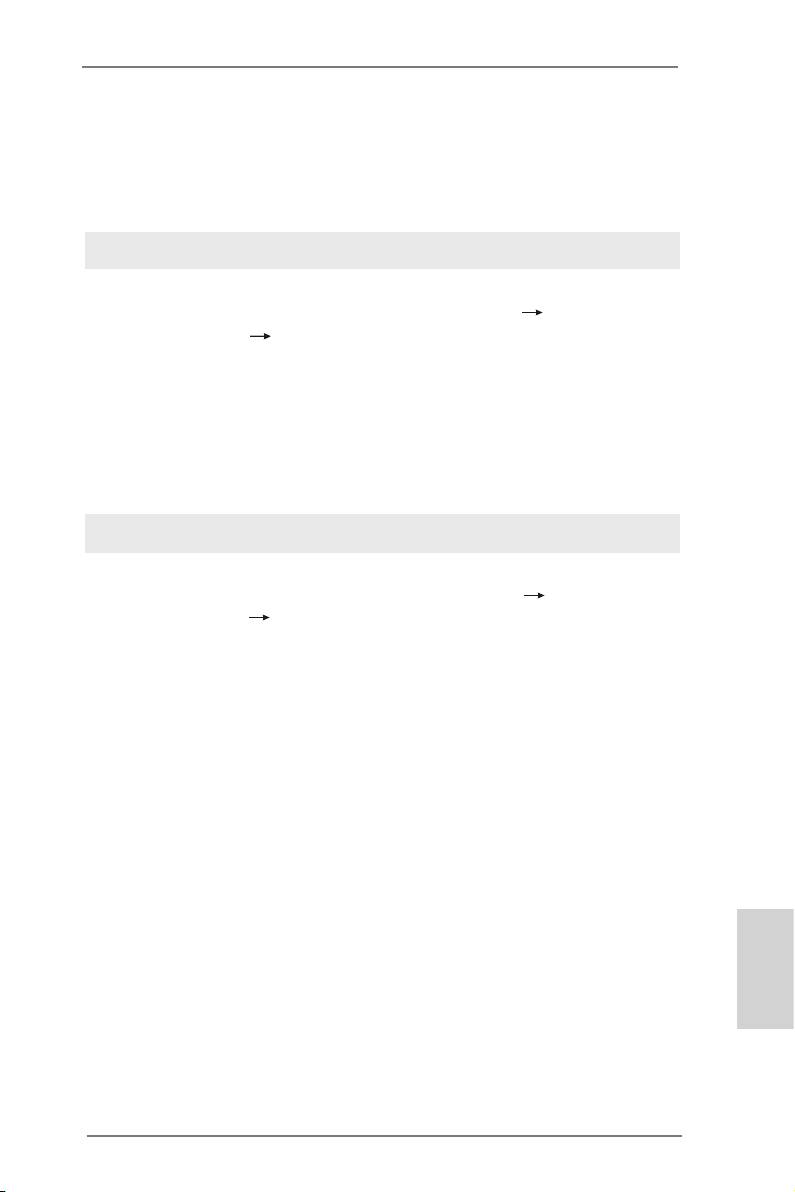
®
TM
TM
2.14.2 Windows
7 / 7 64-bit / Vista
/ Vista
64-bit RAID
İşlevleri olmadan yükleme
®
TM
TM
Windows
7 / 7 64-bit / Vista
/ Vista
64-biti SATA3 HDD'lerinize RAID
işlevleri olmadan yüklemek istiyorsanız, lütfen aşağıdaki adımları izleyin.
NCQ işlevi olmadan SATA3 HDD'ler aygıtlarını kullanma
ADIM 1: UEFI'u ayarlayın.
A. UEFI AYARLARI YARDIMCI PROGRAMI'na girin Gelişmiş ekran
Depolama Yapılandırması.
B. “SATA Modu” seçeneğini [IDE] olarak ayarlayın. (Için SATA3_0 için
SATA3_5.)
“SATA3 Conguration” seçeneğini [IDE] olarak ayarlayın. (Için SATA3_
A1 ve SATA3_A2.)
®
TM
TM
ADIM 2: Windows
7 / 7 64-bit / Vista
/ Vista
64-bit İS’yi sisteminize
yükleyin.
NCQ işlevi ile SATA3 HDD'ler aygıtlarını kullanma
ADIM 1: UEFI'u ayarlayın.
A. UEFI AYARLARI YARDIMCI PROGRAMI'na girin Gelişmiş ekran
Depolama Yapılandırması.
B. “SATA Modu” seçeneğini [AHCI] olarak ayarlayın. (Için SATA3_0 için
SATA3_5.)
“SATA3 Conguration” seçeneğini [AHCI] olarak ayarlayın. (Için SATA3_
A1 ve SATA3_A2.)
®
TM
TM
ADIM 2: Windows
7 / 7 64-bit / Vista
/ Vista
64-bit İS’yi sisteminize
yükleyin.
Türkçe
189
ASRock A75 Extreme6 Motherboard
Оглавление
- Motherboard Layout
- I/O Panel
- 1. Introduction
- 2. Installation
- 3. BIOS Information
- 1. Einführung
- 2. Installation
- 3. BIOS-Information
- 1. Introduction
- 2. Installation
- 3. Informations sur le BIOS
- 1. Introduzione
- 2. Installazione
- 3. Informazioni sul BIOS
- 1. Introducción
- 2. Instalación
- 3. BIOS Información
- 1. Введение
- 2. Установка
- 3. Информация о BIOS
- 1. Giriş
- 2. Takma
- 3. BIOS Bilgileri
- 1. 제품소개
- 2. 설치하기
- 3. 시스템 바이오스 정보
- 1. 主板簡介
- 2. 主板安裝
- 3. BIOS 信息
- 1. 主機板簡介
- 2. 主機板安裝
- 3. BIOS 訊息
- Installing OS on a HDD Larger Than 2TB

